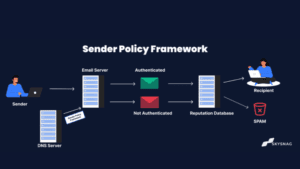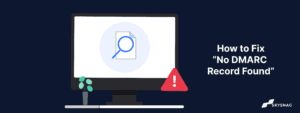Cómo Publicar Registros DMARC en Amazon Web Services (AWS)
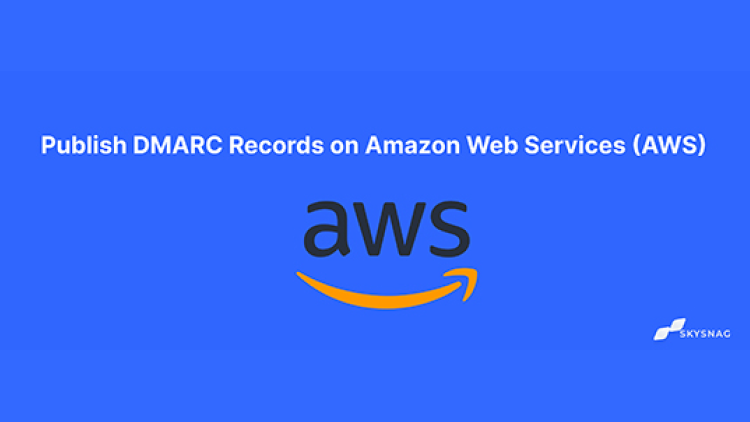
- Inicie sesión en Amazon Web Services y vaya a Servicios.
- Bajo Red y Entrega de Contenidos, haga clic en Route 53.
- Bajo Gestión de DNS, vaya a Zonas hospedadas.
- En la lista, encuentre el dominio que desea y haga clic en él.
- Haga clic en el botón Crear conjunto de registros.
- En el campo Nombre, escriba “_dmarc”.
- En Tipo, seleccione TXT en el menú desplegable.
Configuración de registro DMARC paso a paso para AWS Route 53 con capturas de pantalla detalladas.
- Inicie sesión en Amazon Web Services y vaya a Servicios.
- Bajo Red y Entrega de Contenidos, haga clic en Route 53.
 Bajo Gestión de DNS, vaya a Zonas hospedadas.
Bajo Gestión de DNS, vaya a Zonas hospedadas. En la lista, encuentre el dominio que desea y haga clic en él.
En la lista, encuentre el dominio que desea y haga clic en él. Haga clic en la pestaña Crear conjunto de registros.
Haga clic en la pestaña Crear conjunto de registros.
- Elija Tipo: TXT

- En el campo Nombre, escriba “_dmarc”.

Cree una cuenta en Skysnag para generar el registro DMARC aquí.
Copie el registro DMARC que se le envió y pase el cursor sobre la ventana de configuración de DMARC de AWS para pegarlo en el campo «Valor«. (Nota: el valor mostrado a continuación es solo un ejemplo, reemplácelo por el generado para su dominio).
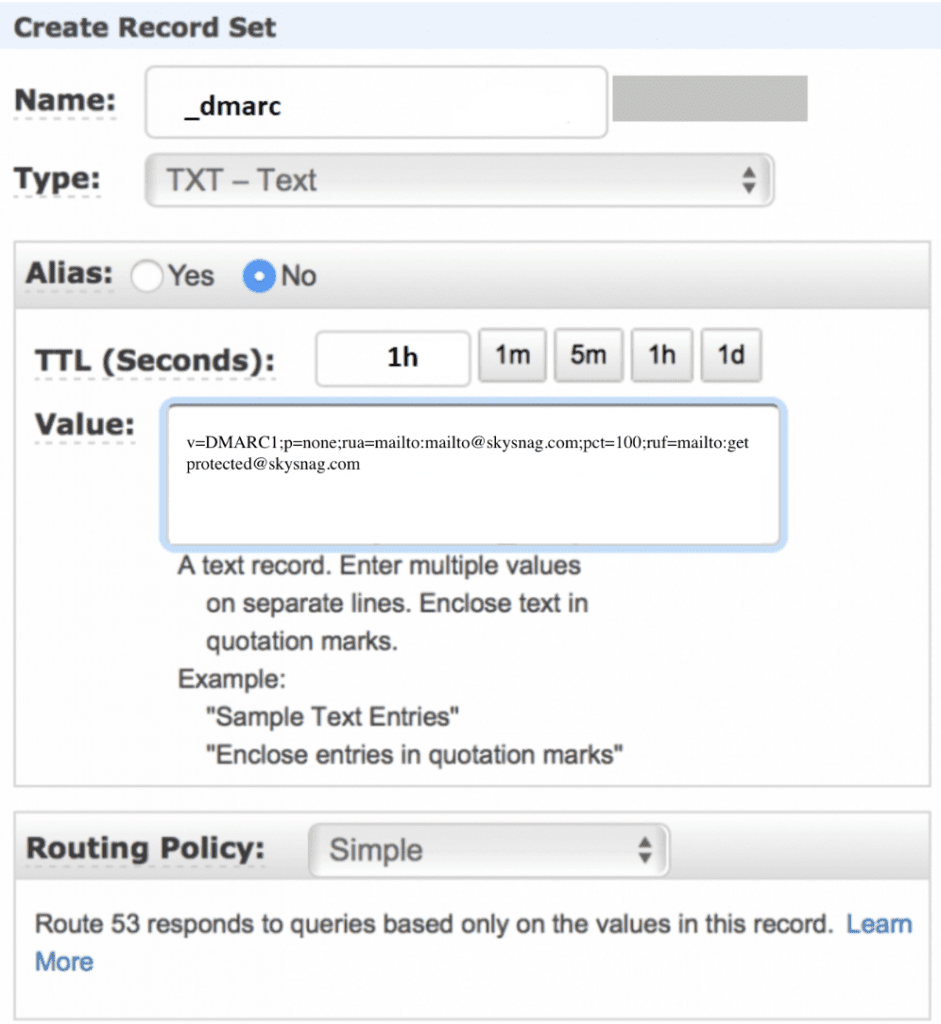
Finalice haciendo clic en Crear.
Verifique su registro DMARC publicado usando nuestra herramienta de verificación DMARC, simplemente ingresando su nombre de dominio en el cuadro (por ejemplo, domain.com).
Ve en vivo en 5 minutos, no esperes a que se propague, y omite la tediosa configuración para tus dominios. Active su cuenta de Skysnag para hoy.